怎么设置WPS多级编号章节排序
来源:网络收集 点击: 时间:2024-02-20【导读】:
本期经验为大家介绍怎么设置WPS多级编号章节排序品牌型号:华硕x16系统版本:windows10软件版本:WPS2.1方法/步骤1/5分步阅读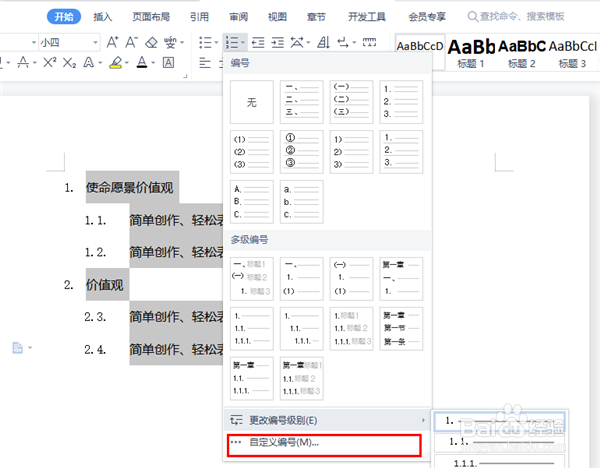 2/5
2/5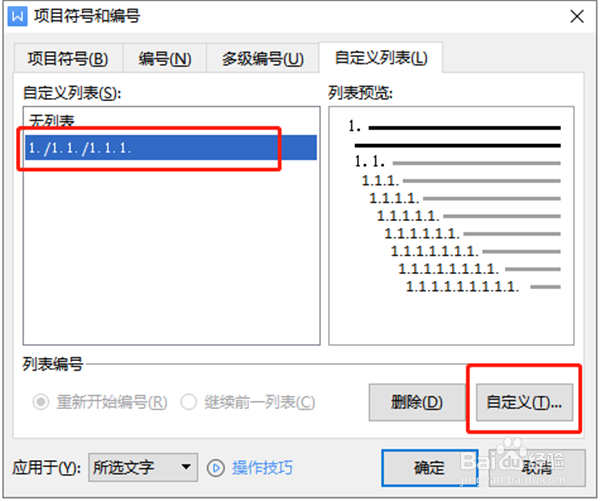 3/5
3/5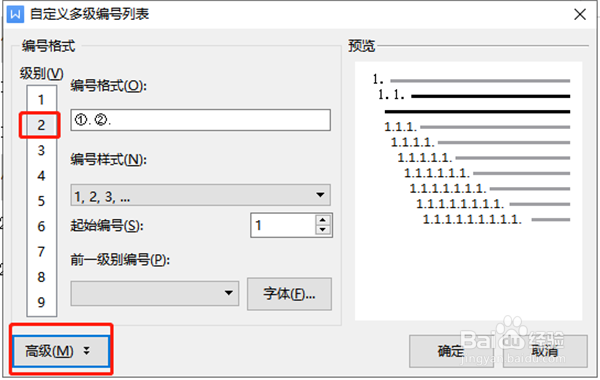 4/5
4/5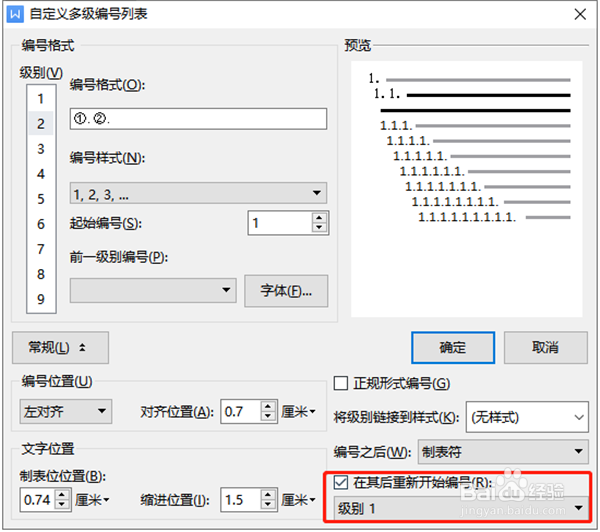 5/5
5/5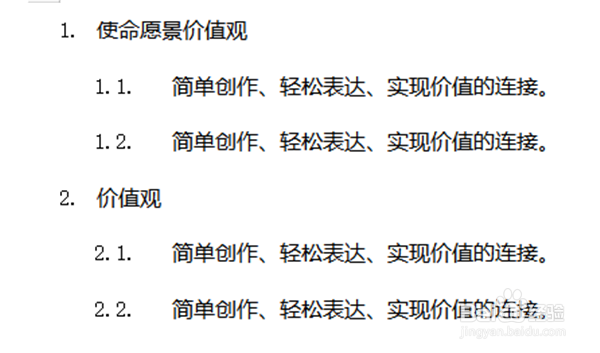 注意事项
注意事项
选中文本段落,点击「开始」选项卡「编号」下拉按钮「自定义编号」。
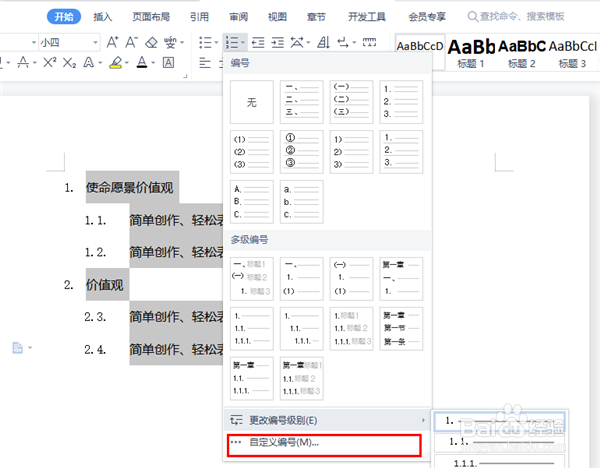 2/5
2/5在「项目符号和编号」弹窗中,选择编号列表,点击「自定义」按钮。
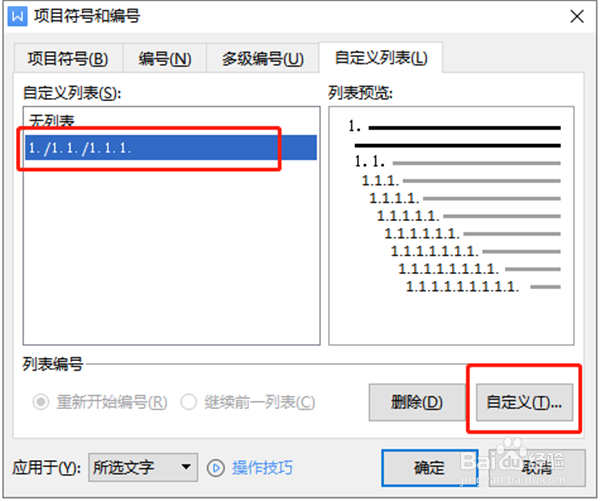 3/5
3/5在弹出的「自定义多级编号」列表中,选择级别,比如我们想设置2级编号,点击“级别负2”,并点击「高级」按钮,展开常规选项。
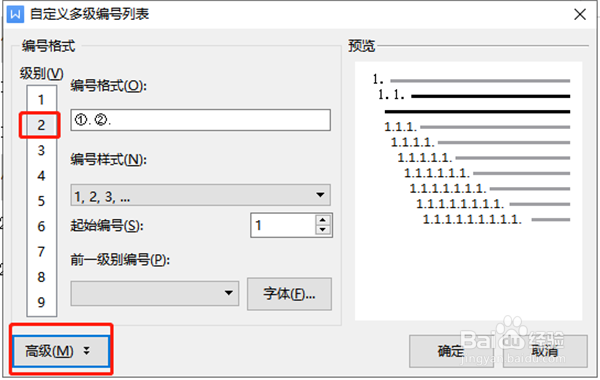 4/5
4/5在「自定义编号」弹窗右下角处,勾选“在其后重新开始编号”,并设置为前一级别,如“级别1”。
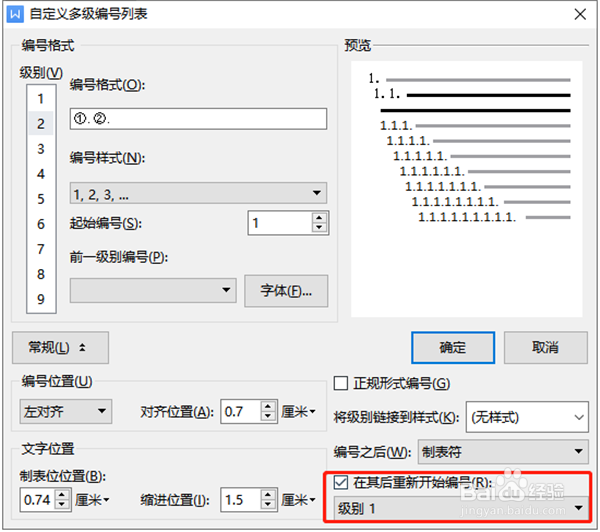 5/5
5/5点击确定,即可将第二章节的第一小节为2.1,第二小节为2.2。
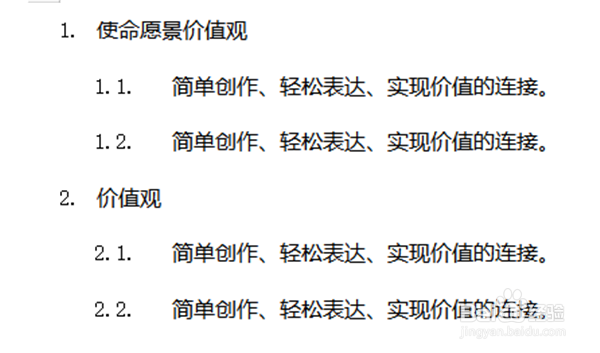 注意事项
注意事项如果这篇文章帮到了您,请点击页面左边点赞,页面右下角转发收藏
版权声明:
1、本文系转载,版权归原作者所有,旨在传递信息,不代表看本站的观点和立场。
2、本站仅提供信息发布平台,不承担相关法律责任。
3、若侵犯您的版权或隐私,请联系本站管理员删除。
4、文章链接:http://www.1haoku.cn/art_85133.html
上一篇:icloud储存空间已满怎么解决
下一篇:《艾尔登法环》火山官邸任务流程攻略
 订阅
订阅